
En el mundo digital actual, las capturas de pantalla se han convertido en una herramienta esencial para la comunicación, la documentación y el intercambio de información. Ya sea que desee capturar un sitio web completo, una presentación o un documento extenso, la capacidad de tomar una captura de pantalla de toda la pantalla es invaluable. En este artículo, le proporcionaremos una guía completa sobre cómo tomar una captura de pantalla de toda la pantalla en diferentes dispositivos y plataformas, junto con consejos y trucos para obtener los mejores resultados.
Introducción a las capturas de pantalla de pantalla completa
Una captura de pantalla de pantalla completa, también conocida como “captura de pantalla completa”, es una imagen que captura todo lo que se muestra en la pantalla de su dispositivo, incluyendo el contenido visible y las barras de herramientas. Esto es diferente de una captura de pantalla estándar, que solo captura la ventana activa o una parte específica de la pantalla.
Las capturas de pantalla de pantalla completa son útiles para una variedad de propósitos, como⁚
- Documentación⁚ Capture una página web completa para referencias o para compartir con otros.
- Tutoriales⁚ Cree tutoriales visuales paso a paso mostrando todo el proceso.
- Presentación⁚ Comparta capturas de pantalla de pantalla completa de presentaciones o documentos para una mejor visualización.
- Solución de problemas⁚ Capture errores o problemas técnicos para proporcionar información a los equipos de soporte.
- Marketing y redes sociales⁚ Comparta capturas de pantalla de pantalla completa de contenido atractivo para promover productos o servicios.
Métodos para tomar capturas de pantalla de pantalla completa
Los métodos para tomar capturas de pantalla de pantalla completa varían según el dispositivo y el sistema operativo que esté utilizando. A continuación, se presentan los métodos más comunes⁚
1. Capturas de pantalla de pantalla completa en Windows
En Windows, puede tomar capturas de pantalla de pantalla completa usando la tecla “Impr Pant” (Impr Pant) o la herramienta “Recortes”.
a) Usando la tecla “Impr Pant”
- Abra la ventana o la página web que desea capturar.
- Presione la tecla “Impr Pant” en su teclado.
- Abra un editor de imágenes, como Paint o Photoshop, y pegue la captura de pantalla (Ctrl + V).
- Guarde la imagen en el formato deseado.
b) Usando la herramienta “Recortes”
- Abra la herramienta “Recortes” escribiendo “Recortes” en la barra de búsqueda de Windows.
- Seleccione “Pantalla completa” en la barra de herramientas de Recortes.
- Haga clic en “Nuevo” para capturar la pantalla completa.
- Guarde la captura de pantalla en el formato deseado.
2. Capturas de pantalla de pantalla completa en macOS
En macOS, puede tomar capturas de pantalla de pantalla completa usando una combinación de teclas o la aplicación “Captura”.
a) Usando una combinación de teclas
- Abra la ventana o la página web que desea capturar.
- Presione “Shift + Comando + 3” para capturar la pantalla completa.
- La captura de pantalla se guardará automáticamente en el escritorio.
b) Usando la aplicación “Captura”
- Abra la aplicación “Captura” desde la carpeta “Aplicaciones”.
- Seleccione “Pantalla completa” en la barra de herramientas de Captura.
- Haga clic en “Capturar” para tomar la captura de pantalla.
- Guarde la captura de pantalla en el formato deseado.
3. Capturas de pantalla de pantalla completa en Linux
En Linux, los métodos para tomar capturas de pantalla de pantalla completa varían según la distribución que esté utilizando. Algunos métodos comunes incluyen⁚
a) Usando la combinación de teclas “Print Screen”
- Abra la ventana o la página web que desea capturar.
- Presione la tecla “Print Screen” en su teclado.
- Abra un editor de imágenes, como GIMP, y pegue la captura de pantalla (Ctrl + V).
- Guarde la imagen en el formato deseado.
b) Usando la herramienta “gnome-screenshot”
- Abra la terminal y escriba “gnome-screenshot -f” para capturar la pantalla completa.
- La captura de pantalla se guardará automáticamente en la carpeta “Imágenes” del usuario.
c) Usando herramientas de captura de pantalla específicas de la distribución
Algunas distribuciones de Linux tienen herramientas de captura de pantalla integradas que le permiten tomar capturas de pantalla de pantalla completa. Consulte la documentación de su distribución para obtener más información.
4. Capturas de pantalla de pantalla completa en dispositivos móviles
Los dispositivos móviles, como teléfonos inteligentes y tabletas, también tienen métodos integrados para tomar capturas de pantalla de pantalla completa.
a) Android
- Abra la pantalla que desea capturar.
- Presione simultáneamente el botón de encendido y el botón de bajar volumen.
- La captura de pantalla se guardará en la galería de su dispositivo.
b) iOS
- Abra la pantalla que desea capturar.
- Presione simultáneamente el botón lateral y el botón de subir volumen.
- La captura de pantalla se guardará en la aplicación “Fotos” de su dispositivo.
Consejos y trucos para tomar capturas de pantalla de pantalla completa
Para obtener los mejores resultados al tomar capturas de pantalla de pantalla completa, siga estos consejos y trucos⁚
- Asegúrese de que la pantalla esté limpia⁚ Elimine cualquier desorden o elemento no deseado de la pantalla antes de tomar la captura de pantalla.
- Desactive las notificaciones⁚ Las notificaciones pueden aparecer en la captura de pantalla, por lo que es mejor desactivarlas antes de tomar la captura de pantalla.
- Utilice la herramienta de desplazamiento de pantalla⁚ Algunas herramientas de captura de pantalla le permiten capturar una página web completa que excede la altura de la pantalla. Esta función es útil para capturar sitios web largos o documentos.
- Edite la captura de pantalla⁚ Después de tomar la captura de pantalla, puede editarla para mejorarla. Puede recortar, ajustar el tamaño, agregar texto o aplicar filtros.
- Guarde la captura de pantalla en el formato adecuado⁚ Elija un formato de archivo que sea adecuado para el propósito de la captura de pantalla. PNG es un buen formato para imágenes de alta calidad, mientras que JPEG es mejor para imágenes más pequeñas.
Conclusión
Tomar una captura de pantalla de toda la pantalla es un proceso sencillo que se puede realizar en diferentes dispositivos y plataformas. Con los métodos y consejos proporcionados en este artículo, podrá capturar fácilmente el contenido completo de su pantalla para cualquier propósito. Ya sea para documentación, tutoriales, presentaciones o solución de problemas, las capturas de pantalla de pantalla completa son una herramienta esencial en el mundo digital actual.
Recursos adicionales
Para obtener más información sobre cómo tomar capturas de pantalla de pantalla completa, consulte los siguientes recursos⁚
- Soporte de Microsoft⁚ https://support.microsoft.com/es-es/windows/tomar-una-captura-de-pantalla-en-windows-10-4026356
- Soporte de Apple⁚ https://support.apple.com/es-es/guide/mac-help/mh26888/mac
- Wikipedia⁚ https://es.wikipedia.org/wiki/Captura_de_pantalla
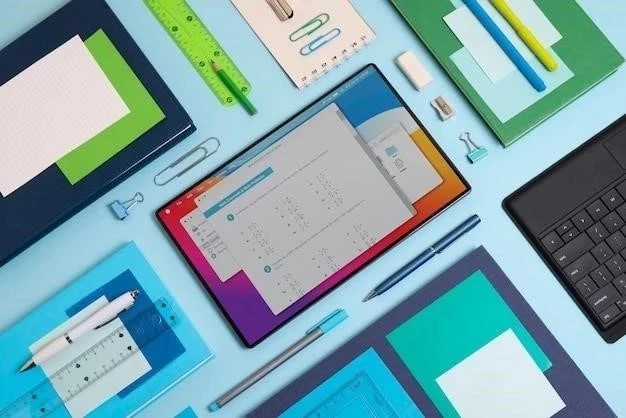
El artículo es una excelente guía para tomar capturas de pantalla de pantalla completa. La información es precisa y actualizada, y los métodos descritos son fáciles de seguir. La inclusión de información sobre las diferentes plataformas y herramientas disponibles es muy útil.
Este artículo ofrece una guía completa y bien estructurada sobre cómo tomar capturas de pantalla de pantalla completa en diferentes plataformas. La información es clara, concisa y fácil de entender, lo que lo convierte en una herramienta útil tanto para principiantes como para usuarios experimentados. La inclusión de ejemplos y métodos específicos para cada sistema operativo es particularmente valiosa.
La información sobre las herramientas de edición de capturas de pantalla es valiosa. El artículo destaca la importancia de la edición para mejorar la calidad y la presentación de las capturas de pantalla. La inclusión de ejemplos de edición y herramientas populares es un punto a favor.
La información sobre las diferentes herramientas y métodos para tomar capturas de pantalla de pantalla completa es exhaustiva y actualizada. El artículo destaca la importancia de las capturas de pantalla de pantalla completa en diversos contextos, como la documentación, los tutoriales y el marketing, lo que amplía su relevancia práctica.
La información sobre las capturas de pantalla de pantalla completa en dispositivos móviles es muy útil. El artículo proporciona instrucciones detalladas para los diferentes sistemas operativos móviles, lo que facilita la aplicación de los conocimientos.
El artículo está bien escrito y es fácil de entender. La información se presenta de manera clara y concisa, lo que facilita la comprensión de los diferentes métodos para tomar capturas de pantalla de pantalla completa. La inclusión de ejemplos y consejos prácticos es muy útil.
El artículo aborda un tema relevante y de gran utilidad en el entorno digital actual. La inclusión de consejos y trucos para obtener capturas de pantalla de alta calidad es un valor añadido. La información sobre las herramientas y aplicaciones específicas para cada plataforma es completa y actualizada.
El artículo es informativo y fácil de leer. La inclusión de ejemplos visuales y capturas de pantalla ilustra perfectamente los métodos descritos. La sección de preguntas frecuentes es útil para resolver dudas comunes y proporciona información adicional sobre el tema.
La organización del artículo es excelente. La introducción define claramente el concepto de captura de pantalla de pantalla completa y sus aplicaciones. La sección de métodos es detallada y proporciona instrucciones paso a paso para cada sistema operativo, lo que facilita la aplicación de los conocimientos.